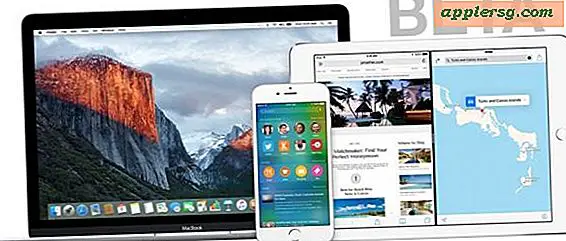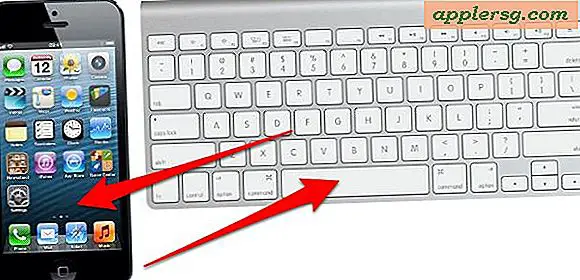Deaktiver Mail Animationer i Mac OS X

Hvis du har brugt Mail i lang tid, har du sikkert set de nye Mail-animationer til at svare og sende, hvor meddelelsen ser ud til at glide ud af skærmen. Ligesom alle de andre nye animationer er dette en polariserende tilføjelse, og nogle mennesker hader det. Slukning af det generelle nye vindues animationer i OS X ændrer dog ikke Mails animationer, fordi de er styret separat af en anden standard skrive kommando.
Vi viser at deaktivere både sende og svare animationer, men først skal du afslutte Mail app, så skal du starte Terminal (fundet i mappen / Programmer / Hjælpeprogrammer). Derefter skal du indtaste den korrekte standardkommando for at opnå det ønskede resultat.
Deaktiver Svar Animationer i Mail App
defaults write com.apple.Mail DisableReplyAnimations -bool YES
Deaktiver Send Animationer i Mail
defaults write com.apple.Mail DisableSendAnimations -bool YES
Du skal genstarte Mail-appen for at ændringer skal træde i kraft, men at sende og svare på e-mails, vil ikke længere vise animationen. Dette kan bidrage til at fremskynde Mail på ældre Mac'er.

Som det er det meget nemt at vende tilbage, hvis du vil have svar til animationen til Mail tilbage
Genaktiver Mail-animationer i OS X
defaults write com.apple.Mail DisableReplyAnimations -bool NO
defaults write com.apple.Mail DisableSendAnimations -bool NO
Genstart Mail app for ændringerne træder i kraft.
Jeg kan godt lide animationen, men ligesom resten af øjet candy det kan være distraherende og endda gøre OS X føle langsommere, end det skal være.
Hvis du ikke kan lide den nye grænseflade til revideret Mail.app, kan du også nemt skifte tilbage til det klassiske layout, der viser den nye mail oven på beskeder og viser muligvis flere meddelelser på én gang.
Opdatering: Opdateret for at deaktivere begge animationer takket være Joe Ferrante for tip via kommentarer!